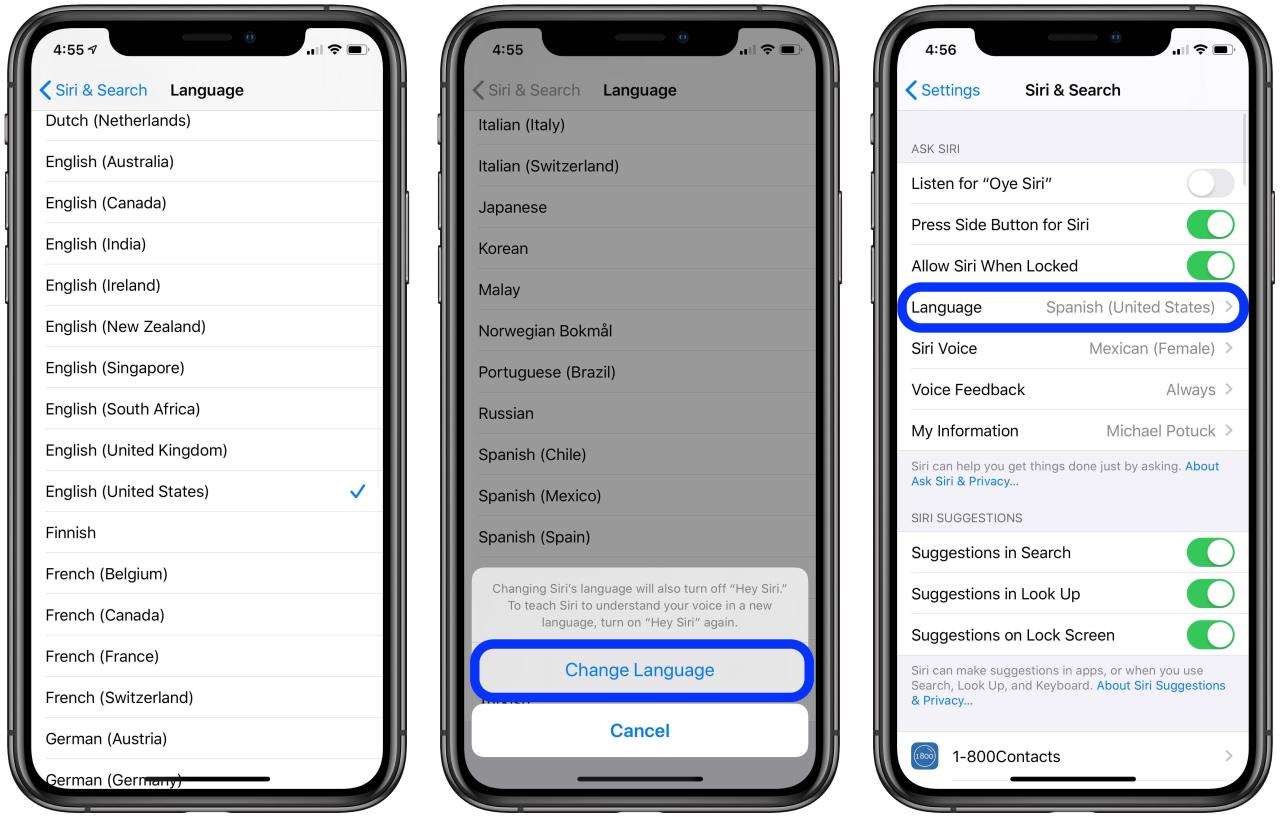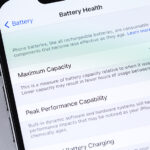Bosan dengan bahasa Inggris di iPhone Anda? Ingin menikmati pengalaman menggunakan iPhone dalam bahasa yang lebih familiar? Jangan khawatir, mengubah bahasa di iPhone mudah dilakukan. Anda dapat mengubah bahasa antarmuka, aplikasi, keyboard, Siri, dan App Store dengan beberapa langkah sederhana. Artikel ini akan memandu Anda secara detail tentang cara mengubah bahasa di iPhone, sehingga Anda dapat menikmati perangkat Anda dengan lebih nyaman.
Dari pengaturan dasar hingga fitur canggih, artikel ini akan memberikan panduan lengkap tentang cara mengubah bahasa di iPhone. Anda akan mempelajari langkah-langkah yang diperlukan untuk mengubah bahasa antarmuka, aplikasi, keyboard, Siri, dan App Store. Artikel ini juga akan memberikan informasi tentang bahasa yang didukung oleh iPhone dan fitur-fiturnya.
Mengubah Bahasa Antarmuka iPhone
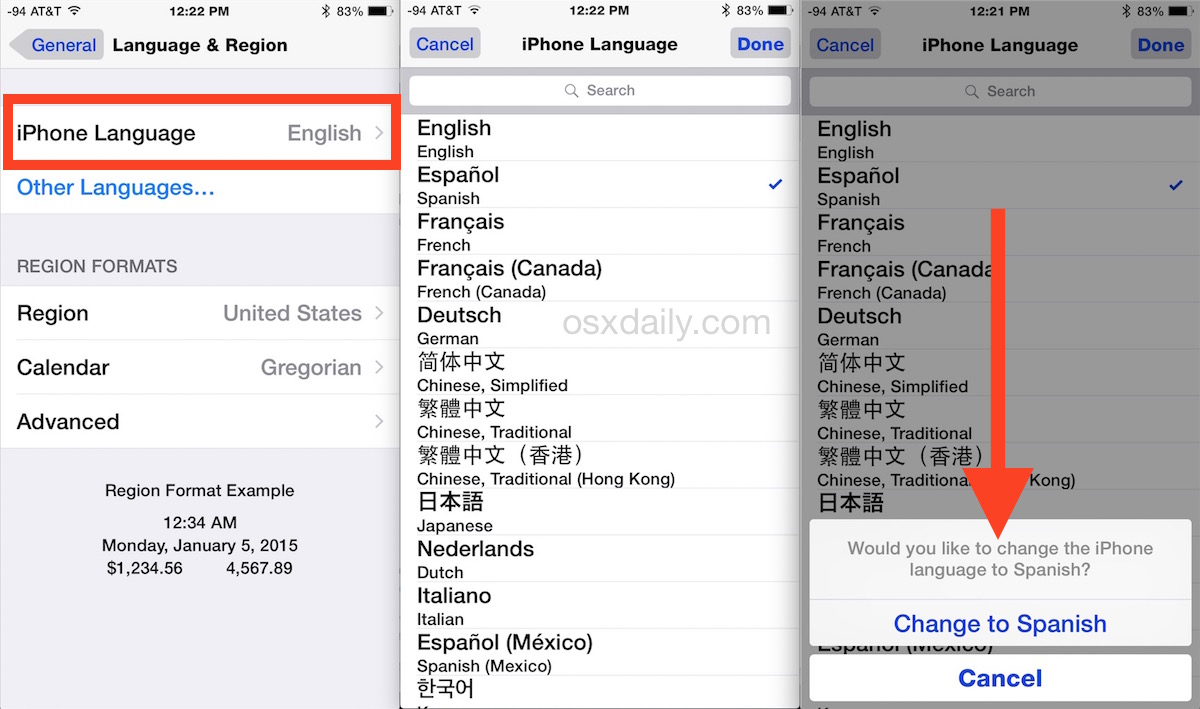
Mengubah bahasa antarmuka iPhone ke bahasa yang Anda inginkan adalah proses yang mudah dan dapat dilakukan dalam beberapa langkah. Dengan mengubah bahasa, Anda dapat menyesuaikan pengalaman penggunaan iPhone agar lebih sesuai dengan preferensi Anda.
Bahasa yang Didukung iPhone
iPhone mendukung berbagai macam bahasa, termasuk bahasa Indonesia. Anda dapat menemukan daftar lengkap bahasa yang didukung di situs web Apple. Berikut adalah beberapa contoh bahasa yang didukung oleh iPhone:
| Bahasa | Kode Bahasa |
|---|---|
| Bahasa Indonesia | id-ID |
| Bahasa Inggris | en-US |
| Bahasa Jepang | ja-JP |
| Bahasa Korea | ko-KR |
| Bahasa Mandarin | zh-CN |
Cara Mengubah Bahasa Antarmuka iPhone
Untuk mengubah bahasa antarmuka iPhone, ikuti langkah-langkah berikut:
- Buka aplikasi “Pengaturan” di iPhone Anda.
- Gulir ke bawah dan ketuk “Umum”.
- Ketuk “Bahasa & Wilayah”.
- Ketuk “Bahasa iPhone”.
- Pilih bahasa yang ingin Anda gunakan dari daftar.
- Ketuk “Selesai” untuk menyimpan perubahan.
Setelah Anda mengubah bahasa, iPhone Anda akan secara otomatis beralih ke bahasa yang baru Anda pilih. Semua menu, pengaturan, dan aplikasi akan ditampilkan dalam bahasa yang Anda pilih.
Mengubah Bahasa Aplikasi
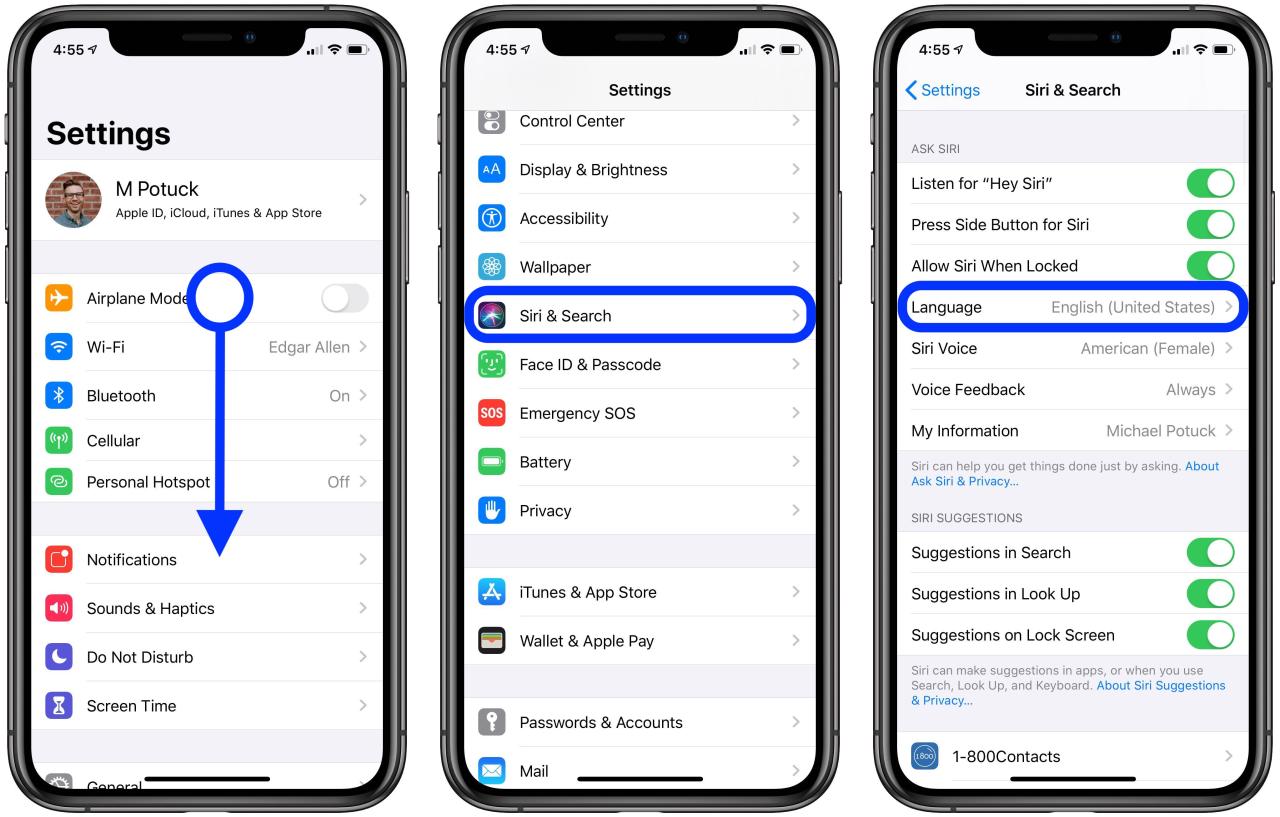
Setelah Anda mengubah bahasa sistem iPhone, Anda mungkin ingin menyesuaikan bahasa aplikasi yang Anda gunakan. Banyak aplikasi populer mendukung beberapa bahasa, memungkinkan Anda untuk menyesuaikan pengalaman pengguna sesuai dengan preferensi Anda.
Cara Mengubah Bahasa Aplikasi
Untuk mengubah bahasa aplikasi, Anda perlu mengakses pengaturan aplikasi tersebut. Berikut langkah-langkah umum yang dapat Anda ikuti:
- Buka aplikasi yang ingin Anda ubah bahasanya.
- Cari menu pengaturan aplikasi. Biasanya terletak di bagian bawah atau atas layar, ditandai dengan ikon roda gigi atau tiga titik vertikal.
- Temukan opsi “Bahasa” atau “Bahasa & Wilayah”.
- Pilih bahasa yang ingin Anda gunakan dari daftar yang tersedia.
- Simpan perubahan Anda.
Perlu diingat bahwa tidak semua aplikasi mendukung beberapa bahasa. Jika aplikasi yang Anda gunakan tidak memiliki opsi untuk mengubah bahasa, aplikasi tersebut akan tetap menggunakan bahasa sistem iPhone Anda.
Contoh Aplikasi dengan Dukungan Bahasa
Berikut beberapa contoh aplikasi populer yang mendukung beberapa bahasa:
- Facebook: Untuk mengubah bahasa Facebook, buka aplikasi, tap menu di bagian bawah kanan, pilih “Pengaturan & Privasi”, lalu pilih “Bahasa”. Pilih bahasa yang Anda inginkan dari daftar.
- Instagram: Untuk mengubah bahasa Instagram, buka aplikasi, tap profil Anda di bagian bawah kanan, lalu pilih “Pengaturan”. Pilih “Bahasa” dan pilih bahasa yang Anda inginkan dari daftar.
- WhatsApp: Untuk mengubah bahasa WhatsApp, buka aplikasi, tap menu di bagian bawah kanan, pilih “Pengaturan”, lalu pilih “Bahasa”. Pilih bahasa yang Anda inginkan dari daftar.
Aplikasi yang Tidak Mendukung Beberapa Bahasa
Jika aplikasi yang Anda gunakan tidak mendukung beberapa bahasa, aplikasi tersebut akan tetap menggunakan bahasa sistem iPhone Anda. Anda tidak dapat mengubah bahasa aplikasi secara manual dalam kasus ini.
Mengubah Bahasa Keyboard
Setelah berhasil mengubah bahasa sistem di iPhone, Anda mungkin ingin menyesuaikan bahasa keyboard untuk mengetik dengan lebih mudah. Mengubah bahasa keyboard pada iPhone memungkinkan Anda untuk beralih di antara berbagai bahasa dengan cepat dan mudah saat mengetik pesan, email, atau dokumen.
Daftar Bahasa Keyboard
iPhone menawarkan beragam pilihan bahasa keyboard yang dapat Anda gunakan. Daftar lengkap bahasa keyboard yang tersedia mungkin bervariasi tergantung pada model iPhone dan versi iOS yang Anda gunakan. Berikut beberapa contoh bahasa keyboard yang umumnya tersedia:
- Bahasa Inggris
- Bahasa Indonesia
- Bahasa Jepang
- Bahasa Korea
- Bahasa Mandarin
- Bahasa Spanyol
- Bahasa Prancis
- Bahasa Jerman
- Bahasa Rusia
- Bahasa Arab
Menambahkan Keyboard Bahasa Baru
Menambahkan keyboard bahasa baru pada iPhone sangat mudah. Anda dapat menambahkan keyboard bahasa baru dengan mengikuti langkah-langkah berikut:
- Buka aplikasi “Pengaturan” di iPhone Anda.
- Gulir ke bawah dan ketuk “Umum”.
- Ketuk “Keyboard”.
- Ketuk “Keyboard”.
- Ketuk “Tambahkan Keyboard Baru”.
- Pilih bahasa keyboard yang ingin Anda tambahkan dari daftar yang tersedia.
Menghapus Keyboard yang Tidak Digunakan
Jika Anda ingin menghapus keyboard bahasa yang tidak digunakan lagi, Anda dapat melakukannya dengan mengikuti langkah-langkah berikut:
- Buka aplikasi “Pengaturan” di iPhone Anda.
- Gulir ke bawah dan ketuk “Umum”.
- Ketuk “Keyboard”.
- Ketuk “Keyboard”.
- Ketuk tombol “Edit” di sudut kanan atas layar.
- Ketuk tombol merah minus (-) di sebelah kiri keyboard bahasa yang ingin Anda hapus.
- Ketuk “Hapus” untuk mengonfirmasi penghapusan keyboard.
Mengubah Bahasa Siri

Siri adalah asisten virtual yang dapat membantu Anda dalam berbagai hal, mulai dari mengirim pesan hingga mengatur alarm. Siri tersedia dalam berbagai bahasa, dan Anda dapat mengubah bahasa Siri sesuai dengan preferensi Anda. Dengan mengubah bahasa Siri, Anda akan mendapatkan respons dari Siri dalam bahasa yang Anda inginkan.
Mengubah Bahasa Siri
Untuk mengubah bahasa Siri, ikuti langkah-langkah berikut:
- Buka aplikasi Pengaturan di iPhone Anda.
- Ketuk Siri & Pencarian.
- Ketuk Bahasa Siri.
- Pilih bahasa yang Anda inginkan dari daftar bahasa yang tersedia.
Bahasa yang Didukung Siri
Siri mendukung berbagai bahasa, dan Anda dapat menemukan daftar lengkap bahasa yang didukung di situs web Apple. Berikut adalah beberapa bahasa yang didukung oleh Siri dan kode bahasanya:
| Bahasa | Kode Bahasa |
|---|---|
| Bahasa Inggris (Amerika Serikat) | en-US |
| Bahasa Inggris (Inggris Raya) | en-GB |
| Bahasa Indonesia | id-ID |
| Bahasa Jepang | ja-JP |
| Bahasa Korea | ko-KR |
| Bahasa Mandarin (Cina Daratan) | zh-CN |
| Bahasa Mandarin (Hong Kong) | zh-HK |
| Bahasa Mandarin (Taiwan) | zh-TW |
| Bahasa Spanyol (Spanyol) | es-ES |
| Bahasa Spanyol (Amerika Latin) | es-MX |
| Bahasa Prancis (Prancis) | fr-FR |
| Bahasa Jerman | de-DE |
| Bahasa Italia | it-IT |
| Bahasa Portugis (Brasil) | pt-BR |
| Bahasa Portugis (Portugis) | pt-PT |
| Bahasa Rusia | ru-RU |
Mengubah Bahasa di App Store: Cara Mengubah Bahasa Di Iphone
Mengubah bahasa di App Store memungkinkan Anda untuk melihat aplikasi dan informasi terkait dalam bahasa yang Anda inginkan. Ini berguna jika Anda ingin mencari aplikasi dalam bahasa tertentu atau ingin melihat informasi produk dalam bahasa yang lebih familiar.
Cara Mengubah Bahasa di App Store
Untuk mengubah bahasa di App Store, ikuti langkah-langkah berikut:
- Buka aplikasi App Store di iPhone Anda.
- Ketuk ikon profil Anda di pojok kanan atas layar.
- Gulir ke bawah dan ketuk “Country/Region”.
- Pilih negara yang Anda inginkan, yang juga akan mengubah bahasa App Store Anda.
- Ketuk “Selesai” untuk menyimpan perubahan.
Setelah Anda mengubah bahasa, App Store akan menampilkan semua informasi dalam bahasa yang baru Anda pilih.
Bahasa yang Didukung oleh App Store, Cara mengubah bahasa di iphone
App Store mendukung berbagai bahasa, termasuk:
| Bahasa | Kode Bahasa |
|---|---|
| Bahasa Indonesia | id-ID |
| Bahasa Inggris | en-US |
| Bahasa Jepang | ja-JP |
| Bahasa Korea | ko-KR |
| Bahasa Mandarin (Sederhana) | zh-CN |
| Bahasa Mandarin (Tradisional) | zh-TW |
| Bahasa Prancis | fr-FR |
| Bahasa Jerman | de-DE |
| Bahasa Spanyol | es-ES |
| Bahasa Portugis | pt-BR |
| Bahasa Italia | it-IT |
| Bahasa Rusia | ru-RU |
| Bahasa Arab | ar-SA |
| Bahasa Hindi | hi-IN |
Anda dapat menemukan daftar lengkap bahasa yang didukung di situs web Apple.
Kesimpulan Akhir
Dengan mengikuti langkah-langkah yang telah dijelaskan di atas, Anda dapat dengan mudah mengubah bahasa di iPhone Anda. Mulai dari antarmuka hingga aplikasi, keyboard, Siri, dan App Store, Anda dapat menyesuaikan iPhone Anda dengan bahasa yang paling nyaman untuk Anda. Selamat menikmati pengalaman menggunakan iPhone dalam bahasa yang Anda sukai!
Pertanyaan yang Kerap Ditanyakan
Apakah saya perlu mengunduh aplikasi tambahan untuk mengubah bahasa di iPhone?
Tidak, Anda tidak perlu mengunduh aplikasi tambahan. Anda dapat mengubah bahasa di iPhone melalui pengaturan bawaan.
Bagaimana cara mengembalikan bahasa iPhone ke pengaturan awal?
Anda dapat mengembalikan bahasa iPhone ke pengaturan awal dengan mengikuti langkah-langkah yang sama seperti saat mengubah bahasa, namun pilih bahasa asli Anda.
Apakah mengubah bahasa iPhone akan menghapus data saya?
Tidak, mengubah bahasa iPhone tidak akan menghapus data Anda. Data Anda akan tetap aman.